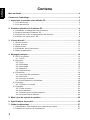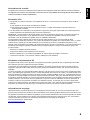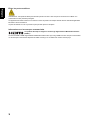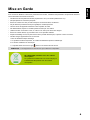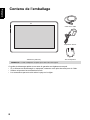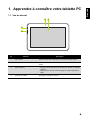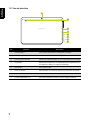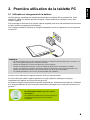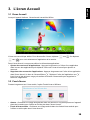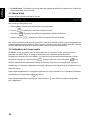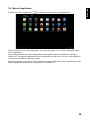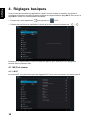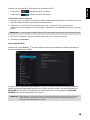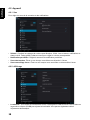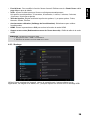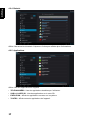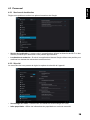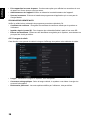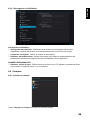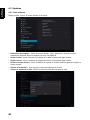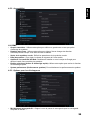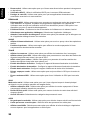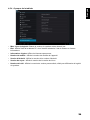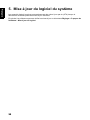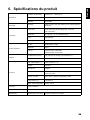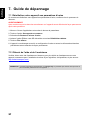Hannspree HannsPad SN1AT71 B Le manuel du propriétaire
- Catégorie
- Comprimés
- Taper
- Le manuel du propriétaire

SN1AT7 (HSG1279)
Manuel de l’utilisateur

1
Français
Contenu
Mise en Garde.................................................................................................................. 4
Contenu de l’emballage ..................................................................................................5
1. Apprendre à connaître votre tablette PC.................................................................. 6
1.1 Vue de devant.............................................................................................6
1.2 Vue de derrière ...........................................................................................7
2. Première utilisation de la tablette PC .......................................................................8
2.1 Utilisation et chargement de la batterie ........................................................8
2.2 Allumer/éteindre la tablette PC ....................................................................9
2.3 Connexion au PC et transmission de données ..............................................9
2.4 Utiliser une carte micro SD ..........................................................................9
3. L’écran Accueil......................................................................................................... 10
3.1 Ecran Accueil............................................................................................10
3.2 Fond d’écran.............................................................................................10
3.3 Barre d’état...............................................................................................11
3.4 Utilisation de l’écran tactile........................................................................11
3.5 Menu d’application ....................................................................................12
4. Réglages basiques...................................................................................................13
4.1 Wi-Fi et réseau .........................................................................................13
4.1.1 Wi-Fi .................................................................................................13
4.2 Appareil ....................................................................................................15
4.2.1 Son ...................................................................................................15
4.2.2 Affichage...........................................................................................15
4.2.3 Stockage ...........................................................................................16
4.2.4 Batterie .............................................................................................17
4.2.5 Applications ......................................................................................17
4.3 Personnel .................................................................................................18
4.3.1 Services de localisation .....................................................................18
4.3.2 Sécurité ............................................................................................18
4.3.3 Langue et saisie ................................................................................19
4.3.4 Sauvegarder et réinitialiser ................................................................20
4.4 Comptes ...................................................................................................20
4.4.1 Ajouter un compte .............................................................................20
4.5 Système ...................................................................................................21
4.5.1 Date et heure ....................................................................................21
4.5.2 Accessibilité ......................................................................................22
4.5.3 Options pour les développeurs ...........................................................22
4.5.4 À propos de la tablette.......................................................................24
5. Mise à jour du logiciel du système .........................................................................25
6. Spécifications du produit ........................................................................................ 26
7. Guide de dépannage ................................................................................................ 27
7.1 Réinitialiser votre appareil aux paramètres d’usine .....................................27
7.2 Obtenir de l’aide et de l’assistance ............................................................27

2
Français
Informations de contrôle
Cet appareil est conforme aux dispositions de la Directive des Equipements Radio & de Télécommunication1995/5/EC.
Cet appareil est conforme aux dispositions de la Directive de Compatibilité électromagnétique 2004/108/EC et
la Directive de Basse tension 2006/95/EC
.
Déclaration FCC
1. Cet appareil est conforme à la Partie 15 du règlement de la FCC. Le fonctionnement est sujet aux deux conditions
suivantes :
(1) Cet appareil ne doit pas causer d’interférences nuisibles.
(2) Cet appareil doit accepter toute autre interférence reçue, y compris les interférences pouvant entraîner un
fonctionnement non désiré.
2. Les changements ou modifications non expressément approuvés par la partie responsable de la conformité peuvent
annuler l’autorisation de l’utilisateur à faire fonctionner l’équipement.
REMARQUE : Cet équipement a été testé et déclaré conforme aux limitations prévues pour un appareil numérique de
catégorie B défini par la section 15 du règlement de la FCC. Ces limites sont destinées à assurer une protection
raisonnable contre les interférences nuisibles dans une installation résidentielle.
Cet équipement produit, utilise et peut émettre de l’énergie radio électrique et, s’il n’est pas installé et utilisé
conformément aux présentes instructions, peut causer des interférences nuisibles aux communications radio. Il n’existe
toutefois aucune garantie que de telles interférences ne se produiront pas dans une installation particulière. Si cet
appareil cause des interférences nuisibles à la réception des signaux de radio ou de télévision, ce qui peut être déterminé
en allumant et en éteignant l’appareil, l’utilisateur est encouragé à essayer de corriger ces interférences par l’un des
moyens suivants :
• Réorienter ou déplacer l’antenne réceptrice.
• Augmenter la distance entre l’équipement et le récepteur.
• Brancher l’appareil sur un circuit électrique différent de celui sur lequel le récepteur est branché.
• Contactez le revendeur ou un technicien radio/TV qualifié pour toute assistance.
Déclaration d’avertissement RF
Cet appareil a été évalué comme répondant aux exigences d’exposition générales de RF. Cet appareil peut être utilisé
sans restriction dans des conditions d’exposition portables.
La puissance de sortie irradiée de cet appareil est inférieure aux limites d’exposition aux fréquences radio de la FCC.
Cependant, l’appareil doit être utilisé de façon à réduire autant que possible les contacts avec une personne pendant
l’utilisation.
La norme d’exposition pour les appareils mobiles utilise une unité de mesure connue sous le terme « Specific Absorption
Rate » (taux d’absorption spécifique) ou SAR. La limite SAR définie par la FCC est de 1,6W/Kg. Les essais portant sur le
SAR sont effectués en utilisant les positions de fonctionnement standard spécifiées par la FCC, l’appareil transmettant à
sa puissance maximale certifiée sur toutes les bandes de fréquences testées. Bien que le SAR soit déterminé au niveau
de puissance certifié le plus élevé, le niveau de SAR réel de l’appareil en cours d’utilisation peut être nettement inférieur à
la valeur maximale. Cela est dû au fait que l’appareil est conçu pour fonctionner à différents niveaux de puissance de
manière à n’utiliser que la puissance nécessaire pour atteindre le réseau. En principe, plus vous êtes à proximité de
l’antenne d’une station émettrice, plus faible sera la puissance de sortie. Pour éviter les risques de dépasser les limites
d’exposition aux fréquences radio de la FCC, la proximité des humains et de l’antenne doit être minimisée.
Informations de recyclage
Hannspree attache une grande importance à notre politique environnementale, et nous croyons fermement que nous
pouvons mieux protéger notre planète en jetant correctement et recyclant les appareils électroniques à la fin de leurs vie.
Ces appareils contiennent des matériaux recyclables, qui peuvent être réutilisés dans des nouveaux appareils. En matière
contractuelle, d’autres matériaux sont classés comme substances dangereuses et toxiques. Nous vous encourageons
vivement à prendre contact avec les organismes mentionnés pour le recyclage de cet appareil.
Pour plus d’informations, veuillez visiter:
http://www.hannspree.com/

3
Français
Éviter les pertes auditives
Avertissement : Des pertes auditives permanentes peuvent survenir si des casques ou écouteurs sont utilisés à un
volume élevé sur des périodes prolongées.
Cet appareil a été vérifié conforme à la norme du niveau de pression acoustique décrite dans les standards applicables
EN 50332-1 et/ou EN 50332-2.
Le pack de batterie Li-ion de ce produit ne peut pas être réparé ou remplacé.
Informations sur les marques commerciales
Les produits Hannspree intègrent la technologie High-Definition Multimedia Interface
(HDMI™).
Les termes HDMI et HDMI High-Definition Multimedia Interface ainsi que le logo HDMI sont des marques commerciales
ou des marques commerciales déposées de HDMI Licensing LLC aux États-Unis et dans d’autres pays.

4
Français
Mise en Garde
Pour une bonne utilisation et de bonnes performances du lecteur, l’utilisateur doit pleinement comprendre le manuel et
suivre strictement les instructions fournies.
• Veuillez éviter les températures élevées (supérieures à 35°C) ou basses (inférieures à 0°C).
• Ne tapez jamais sur la machine principale.
• Évitez les contacts avec des produits chimiques comme le benzène, les diluants...
• Ne pas laisser à proximité de champs magnétiques ou électriques forts.
• Tenez à l’écart des appareils chauffants et de l’exposition du soleil.
• Ne désassemblez, réparez ou modifiez jamais le lecteur par vous-même.
• Utiliser le lecteur et l’écouteur à vélo, en voiture ou en moto peut causer des dangers.
• Évitez les volumes élevés, qui pourraient nuire à vos capacités auditives.
• Séparez l’emballage ouvert, les piles et les anciens produits électroniques, et jetez-le comme il convient.
• Veuillez charger l’appareil dans les cas suivants :
L’icône de la batterie indique déchargé.
A. Le système s’arrête brusquement, et s’arrête immédiatement après le redémarrage.
B. Le bouton d’utilisation ne marche pas.
C. Le produit affiche une icône rouge ( ) dans le coin inférieur droit de l’écran.
REMARQUE : Les images dans ce manuel sont pour référence uniquement.
NE JETEZ PAS la batterie avec les ordures
municipales.
Le symbole de corbeille avec une croix indique que
la batterie doit être placée avec les ordures
municipales.

5
Français
Contenu de l’emballage
Ce guide de démarrage rapide et une carte de garantie sont également compris.
• Si un élément est endommagé ou manquant, contactez votre point de vente pour de l’aide.
• Utilisez uniquement les accessoires fournis.
• Les accessoires peuvent varier selon le pays ou la région.
Câble micro USB
Adaptateur secteur
Tablette PC (SN1AT7) Tête d’adaptateur
REMARQUE : La tête d’adaptateur comprise peut varier selon les régions.

6
Français
1. Apprendre à connaître votre tablette PC
1.1 Vue de devant
No Elément Description
1 Ecran tactile Affiche l’interface de l’utilisateur et recoit les entrées tactiles.
2 Caméra avant Pour les conversation vidéo ou prendre des photos de vous-
même.
3 Touche Marche • Appuyez pendant plusieurs secondes pour allumer ou éteindre
l’appareil.
• Appuyez pour allumer le rétroéclairage et mettre l’appareil en
veille.
4 Touches de volume Appuyez pour régler le volume.
12
3
4

7
Français
1.2 Vue de derrière
No Elément Description
1 Caméra arrière Pour prendre des photos ou enregistrer des vidéos.
2 Haut-parleurs Produit le son.
3 Fente de carte MicroSD Insérez une carte MicroSD pour avoir plus d’espace de stockage.
4 Port HDMI Diffusez des images avec un câble HDMI (vendu séparément) sur
une télévision HDMI ou un appareil d’affichage.
5 Microphone Pour l’entrée audio.
6 Prise de casque Pour brancher un casque en utilisant une fiche audio de 3,5mm.
7 Port micro USB Pour connecter à un PC en utilisant le câble USB fourni.
8 Entrée d’alimentation CC Connectez l’appareil à la prise CC pour charger la batterie.
2
3
4
5
6
7
8
1

8
Français
2. Première utilisation de la tablette PC
2.1 Utilisation et chargement de la batterie
Veuillez charger complètement la batterie avant d’utiliser la tablette PC la première fois. Cette
tablette PC utilise une batterie polymère intégrée ; utilisez seulement le chargeur conçu pour
charger l’appareil.
Pour prolonger la durée de vie du produit, utilisez l’appareil jusqu’à ce que la batterie soit vide avant
les deux premiers chargement de la batterie.
Pour charger la batterie, branchez le chargeur/l’adaptateur fourni sur l’appareil et sur une prise de
courant CC.
Lorsque vous n’utilisez pas l’appareil, assurez-vous qu’il est bien éteint.
Si vous n’allez pas utiliser l’appareil pendant une longue période, déchargez et chargez
complètement la batterie au moins une fois par mois.
La batterie polymère intégrée doit être chargée régulièrement. Une batterie trop faible ou l’utilisation
d’un chargeur différent de celui fourni peut causer des dommages qui ne sont pas couverts par la
garantie.
REMARQUE :
• Les deux premières fois que vous chargez la batterie, le chargement peut prendre jusqu’à 10 heures ; au
futur, les chargement prendront au maximum 5 heures.
• Pendant le chargement, l’icône de la batterie sur l’écran s’animera.
• Lorsque le chargement est terminé, l’icône de la batterie deviendra vert et l’animation s’arrêtera.
• Lorsque vous branchez le chargeur après que l’appareil se soit éteint a cause d’une alimentation trop
faible, il peut prendre se passer un peu de temps avant que l’écran d’accueil s’affiche.
• Les cellules de batterie Li-ion ne sont pas remplaçables par l’utilisateur.
NE JETEZ PAS la batterie avec les ordures
municipales.
Le symbole de corbeille avec une croix indique que
la batterie doit être placée avec les ordures
municipales.

9
Français
2.2 Allumer/éteindre la tablette PC
Allumage: Appuyez sur le bouton Power et maintenez-le pendant 2 secondes.
Arrêt: Appuyez sur le bouton Power et maintenez-le pendant 1 seconde jusqu’à ce que le menu
d’options s’affiche.
Réinitialisation forcée: Appuyez sur le bouton Power et maintenez-le pendant 8 à 10 secondes.
2.3 Connexion au PC et transmission de données
Utilisez le câble USB fourni pour relier l’appareil à un PC si vous voulez transférer des données ou
charger l’apparei. Entrez en mode de disque USB pour copier et supprimer des fichiers du/sur le
PC.
Lorsque le menu de fonctionnement s’affiche, cliquez
sur « connecté par USB »: cliquez sur « Activer le
stockage USB » sur la fenêtre qui s’affiche. Puis
saisissez l’état de transmission de données.
• À ce moment, vous pourrez voir la carte de
stockage de la tablette et la carte SD (si elle est
insérée) dans la liste du Poste de travail.
• Après la transmission des données, cliquez sur
« Désactiver le stockage USB », ce qui arrêtera
l’état de transmission de données.
2.4 Utiliser une carte micro SD
Après avoir connecté le lecteur et le PC, vous trouverez deux disques amovibles, celui à l’avant est
le disque de mémoire intégrée, l’autre est le disque de carte micro SD. Si aucune carte n’est
branchée, le deuxième disque ne peut pas être ouvert. Le lecteur prend en charge jusqu’à 32Go
d’extension par carte micro SD.
Branchement: tournez la partie avant (la face imprimée) de la carte micro SD vers le haut
(la direction de l’écran de la machine) et connectez-la à la machine en la branchant en appuyant
légèrement pour faire rentrer la carte dans l’emplacement de la machine. La machine peut
maintenant lire les fichiers de la carte.
Débranchement: poussez légèrement la carte micro SD à l’intérieur, elle rebondira sur une
certaine longueur, et vous pourrez la saisir.
REMARQUE : Avant de quitter l’état de transmission de données, si le système du disque U ou de la carte est
NTFS, veuillez les retirer correctement du PC puis cliquer sur « Fermer l’appareil de stockage
USB », sinon le fichier pourrait manquer.

10
Français
3. L’écran Accueil
3.1 Ecran Accueil
Lorsque l’appareil s’allume, l’écran Acceuil verrouillé s’affiche.
L’écran est verrouillé par défaut. Pour déverrouiller l’écran, déplacez vers . Ou déplacez
vers pour ouvrir directement l’application de la caméra.
Dans l’écran Accueil, vous pouvez utiliser les icônes des applications :
• Ajouter des raccourcis d’applications : Appuyez longuement sur l’icône d’une application
dans le menu des applications puis déplacez l’icône sur l’écran d’accueil pour ajouter un
raccourci.
• Supprimer des raccourcis d’applications : Appuyez longuement sur l’icône d’une application
dans l’écran Accueil, le haut de l’écran affichera . Déplacez l’icône de l’application vers
jusqu’à ce qu’elle devienne rouge puis arrêtez de toucher l’écran tactile pour supprimer le
raccourci d’application.
3.2 Fond d’écran
Pressez longuement sur l’écran tactile, l’option Fond d’écran s’affichera.
• Galerie : Choisissez une image enregistrées dans vos albums ou une photo prise avec l’appareil
photo de la caméra pour l’utiliser en arrière plan dans l’écran Accueil.
• Fonds d’écran animés : Choisissez une image animée dans les fonds d’écran animés pour
l’utiliser en arrière plan dans l’écran Accueil.

11
Français
• Fonds d’écran : Choisissez une image dans les images par défaut du système pour l’utiliser en
arrière plan dans l’écran Accueil.
3.3 Barre d’état
La barre d’état est située en bas de l‘écran.
Les icônes du côté gauche sont :
• Retour : Pressez pour retourner à l’écran précédent.
• Accueil : Pressez pour retourner à l’écran Accueil.
• Historique : Pressez pour afficher les applications utilisés récemment.
• Capture d’écran : Appuyez pour faire une capture de l’écran actuel.
Les icônes du côté droit affichent le signal WiFi, l’état de la connexion WiFi, l’état de chargement de
la batterie/puissance de la batterie, l’heure actuelle, l’état de la connexion USB et carte SD. Pressez
sur les icônes du côté droit pour afficher la date, l’heure et d’autres informations.
3.4 Utilisation de l’écran tactile
La tablette PC est proposée avec un écran tactile de 10,1 pouces. Ce qui suit décrit la zone
principale de l’écran tactile, et quelques instructions sur l’utilisation de l’écran tactile.
Quelque soit l’interface que vous utilisez, vous pouvez toujours retourner directement à l’écran
Accueil en pressant sur l’icône Accueil . Pressez aussi sur l’icône Historique pour
afficher l’historique des applications utilisés récemment. Pour fermer une application, appuyez
simplement sur l’icône de l’application souhaitée, maintenez-la et déplacez-la vers la gauche ou la
droite de l’écran.
Dans certainesapplications, vous pouvez retourner au niveau supérieur ou à l’interface précédente
en pressant sur l’icône Retour de l’écran.
Dans d’autres applications, pressez sur l’icône Avancé pour afficher les options disponibles
pour l’application.

12
Français
3.5 Menu d’application
Pressez sur l’icône d’application pour afficher l’écran du menu des applications.
Dans l’interface du menu des applications, vous pouvez presser sur une icône d’application pour
ouvrir l’application.
Dans les applications avec des fonctionnalités de navigation, telles que Explorateur, Musique,
Galerie, etc., vous pouvez déplacer la barre de défilement vers le haut ou le bas, ou faire glisser à
l’écran pour faire défiler la liste des fichiers.
Dans le Navigateur ou le Lecteur PDF, pressez sur la page et déplacez-la vers le haut/bas pour faire
défiler la page (faites attention à ne pas presser sur les liens !)

13
Français
4. Réglages basiques
Vous pouvez personnaliser les applications, régler l’heure et la date du système, configurer la
connexion au réseau et modifier les autres réglages de l’appareil dans la page Wi-Fi. Pour ouvrir la
page Wi-Fi, utilisez l’une des méthodes suivantes :
• Pressez sur l’icône Application puis pressez sur Wi-Fi.
• Pressez sur les icônes de notification à droite de la barre d’état puis pressez sur > .
Pressez sur un élément dans le menu du panneau gauche pour afficher plus de réglages de
fonction dans le panneau droit.
4.1 Wi-Fi et réseau
4.1.1 Wi-Fi
Le menu Wi-Fi vous permet de gérer les réglages Wi-Fi et de vous connecter à un réseau sans fil.

14
Français
Pressez sur le bouton Wi-Fi pour allumer ou éteindre le Wi-Fi.
• L’icône Wi-Fi indique que Wi-Fi est éteint.
• L’icône Wi-Fi indique que Wi-Fi est allumé.
Connexion à un Point d’accès
1. Activez le Wi-Fi. L’appareil cherche les réseaux disponibles près de vous et affiche les noms
des Points d’accès (PA) trouvés dans le panneau droit.
2. Pressez sur le nom d’un point d’accès pour vous y connecter. Si le point d’accès
sélectionné est protégé par un mot de passe, l’appareil vous demandera d’entrer le mot de
passe.
3. S’il vous le demande, entrez le mot de passe pour vous connecter au PA.
4. Pressez sur Connecter.
Autres options Wi-Fi
Pressez sur l’icône Avancé en haut à droite de l’écran pour afficher les options avancées et
d’autres informations du réseau.
Lorsque l’option Notification de réseau est cochée, le système recherche automatiquement et
affiche les réseaus disponibles près de vous. Si elle n’est pas cochée, vous devez presser sur
BALAYER pour chercher manuellement les réseaux près de vous et pressez sur AJOUTER
RÉSEAU pour ajouter manuellement un réseau.
REMARQUE : Le mot de passe n’a besoin d’être entré que la première fois que vous vous connectez à un PA.
REMARQUE : Cette tablette PC se souvient et peut reconnaître les réseaux Wi-Fi auxquels vous vous êtes
déjà connecté. Lorsque Wi-Fi est activé et qu’un réseau connu est détecté, l’appareil se
connectera automatiquement à ce réseau.

15
Français
4.2 Appareil
4.2.1 Son
Pour régler les sons de la sonnerie et des notifications.
• Volume : Contient les réglages du volume pour Musique, Vidéo, Jeux et autres, notifications et
alarme réveil. Faites glisser la barre curseur pour régler le volume correspondant.
• Notification par défaut : Réglez la sonnerie de notification par défaut.
• Sons des touches : Émet un son lorsque vous faites une sélection à l’écran.
• Sons verrouillage écran : Émet un son lorsque vous verrouillez ou déverrouillez l’écran.
4.2.2 Affichage
• Luminosité : Pour régler la luminosité de l’écran. Faites glisser la barre curseur vers la droite ou
la gauche et cliquez sur OK pour ajuster la luminosité. Vous pouvez également choisir
l’ajustement automatique.

16
Français
• Fond d’écran : Pour modifier le fond de l’écran d’accueil. Référez-vous à « Fond d’écran » à la
page 10 pour plus de détails.
• Veille : Ajustez le délai avant que l’écran ne s’éteigne automatiquement.
Huit options sont disponibles: 15 secondes, 30 secondes, 1 minute, 2 minutes, 5 minutes,
10 minutes, 30 minutes et jamais.
• Taille de la police: Réglez la taille de la police du système, il y a quatre options : Petite,
Normale, Grande, Énorme.
• Accelerometer calibration (Calibrage de l’accéléromètre): Sélectionnez pour calibrer
l’accéléromètre.
• HDMI : Placez le paramètre sur OUI pour activer la fonction de sortie HDMI.
• Output screen resize (Redimensionnement de l’écran de sortie) : Définit la taille de la sortie
HDMI.
4.2.3 Stockage
Affiche l’état du stockage de l’appareil, comme la capacité totale, l’espace utilisée par les
applications, les images et les vidéos, etc. y compris l’espace sur la carte SD et le stockage USB.
REMARQUE : Réglage de la résolution HDMI
1. Appuyez sur l’icône « HDMI » et relâchez-la.
2. Définissez la résolution de sortie HDMI sur le menu.

17
Français
4.2.4 Batterie
Affiche l’état actuel de la batterie. Cliquez sur l’icône pour afficher plus d’informations.
4.2.5 Applications
Affiche l’état des applications de l’appareil.
• TÉLÉCHARGÉES : Liste des applications installées par l’utilisateur.
• SUR LA CARTE SD : Liste des applications sur la carte SD.
• EXÉCUTION : Affiche les applications ouvertes sur le système.
• TOUTES : Affiche toutes les applications de l’appareil.

18
Français
4.3 Personnel
4.3.1 Services de localisation
Réglez votre position et activez les options interactives de Google.
• Service de localisation : Lorsque coché, les applications utilisent les données de Wi-Fi ou des
réseaux portables pour déterminer votre position approximative.
• Localisation et recherche : Si activé, les applications laissent Google utiliser votre position pour
améliorer les résultats de recherche et autres services.
4.3.2 Sécurité
Le menu Sécurité vous permet de régler les options de sécurité de l’appareil.
• Verrouillage de l’écran : Sélectionnez la méthode de déverrouillage de l’écran.
• Infos propriétaire : Affiche les informations du propriétaire sur un écran verrouillé.

19
Français
• Faire apparaître les mots de passe : Cochez cette option pour afficher les caractères du mot
de passe sur l’écran lorsque vous les entrez.
• Administrateurs de l’appareil: Affiche ou désactive les administrateurs de l’appareil.
• Sources inconnues : Exécute et installe des programmes d’application qui ne sont pas de
Google Market.
STOCKAGE DES IDENTIFIANTS
Vérifie la validité et les crédentiels du programme aves des crédentiels CA.
• Certificats de confiance : Enregistre les certificats de confiance utilisés par le système ou
l’utilisateur.
• Installer depuis la carte SD : Pour importer des crédentiels fiables à partir d’une carte SD.
• Effacer les identifiants : Efface tous les identifiants enregistrés par le système, normalement ne
peut pas être choisi par défaut.
4.3.3 Langue et saisie
Cette fonction vous permet de choisir la langue d’affichage du système et la méthode de saisie.
• Langue : Choisissez la langue du système, avec 60 options.
• Correcteur orthographique : Selon la langue choisie, le système vous aidera à corriger les
erreurs d’orthographe.
• Dictionnaire personnel : Les mots spéciaux définis par l’utilisateur, vide par défaut.
La page est en cours de chargement...
La page est en cours de chargement...
La page est en cours de chargement...
La page est en cours de chargement...
La page est en cours de chargement...
La page est en cours de chargement...
La page est en cours de chargement...
La page est en cours de chargement...
-
 1
1
-
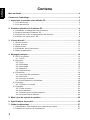 2
2
-
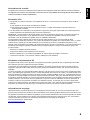 3
3
-
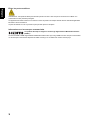 4
4
-
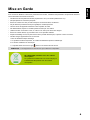 5
5
-
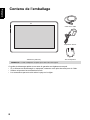 6
6
-
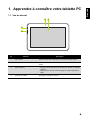 7
7
-
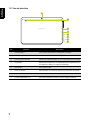 8
8
-
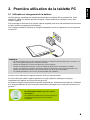 9
9
-
 10
10
-
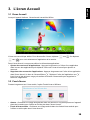 11
11
-
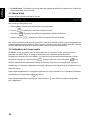 12
12
-
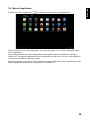 13
13
-
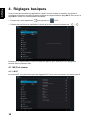 14
14
-
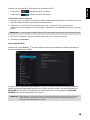 15
15
-
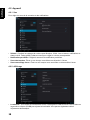 16
16
-
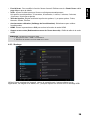 17
17
-
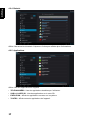 18
18
-
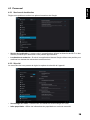 19
19
-
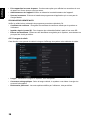 20
20
-
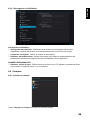 21
21
-
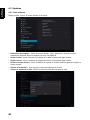 22
22
-
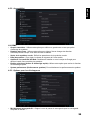 23
23
-
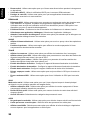 24
24
-
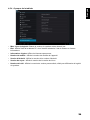 25
25
-
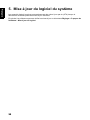 26
26
-
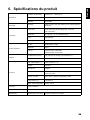 27
27
-
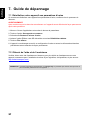 28
28
Hannspree HannsPad SN1AT71 B Le manuel du propriétaire
- Catégorie
- Comprimés
- Taper
- Le manuel du propriétaire